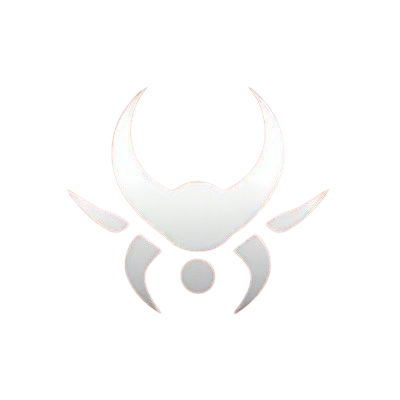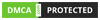Bu Kullanıcı Forumdan Kalıcı Olarak Yasaklanmıştır.
Siteye Shell Nasıl Atılır #1
Bu Konuda Admin Paneli Elimizde Olan Siteye Burp Suite ile Nasıl Shell Atıldığını Göstereceğim
Kullanılan Program ve Sheller
Burp :
Upload Shell :
Alfa Shell :
1. Adım
Admin Panelimize Giriş Yaptık Şimdi Burada Bir Upload Formunun Olup Olmadığına Bakalım
Evet Resimde Gördüğünüz Üzere Hemen Hemen Tüm Sitelerde Bulunan Logo ve Favicon Değiştirme Formu Mevcut Hemen Burp Programımızı Açıyoruz.

2. Adım
Programı İlk Açtığımızda Karşımıza Bu Şekil Bir Alan Çıkıyor Yapmamız Gereken Proxy Yazan (Kırmızı ile İşaratlediğim) Yere Basalım

3. Adım
Open Browser Yazan Alana Basıp Açılan Tarayıcıda Admin Panele Giriş Yapalım
(Kendi Tarayıcınızı Kapatabilirsiniz Burada Açılan Tarayıcı ile Admine Giriş yapmanız Gerekmektedir. İlerliyen Serilerle Kendi Tarayıcınızı Proxy Bağlantısı ile Burp'a Nasıl Bağlayacağınızı Gösteririm.)

4. Adım
Admin Panelimizde Logoyu Seç Kısmına Basarak Yukarıda Verdiğim Upload Shellini Seçelim ve Ardından Burp Programımızda Interceot is off Yazan Alanı Aktif Hale ve Admin Panelimize Gelip Logoyu Güncelleye Butonuna Tıklayalım

5. Adım
Burp Programımıza Tekrtar Gelip Content-Type Kısmındakı Yazıyı Silip image/png Olarak Değiştirelim 1. Resimdeki Alanı 2. Resimdeki Gibi Yapalım Ardından Üst Kısımda Yer Alan Forward Butonuna Basalım ve Intercept is on Yazan Kısmı Kapatalım ve Artık Upload Shellimiz İçeride.


6. Adım
Shellimiz Artık Yüklendi ve Yeni Sekmede Açıyoruz Karşımıza 2. Resimdeki Gibi Bir Upload Formu Çıkıyor Bu Sayfayı Normal Chrome Tarayınızda Açıp Yukarıda Linkini Verdiğim Alfa Shellini Veya Kendi Shellinizi Yüklüyorsunuz ve Artık Shellimiz Yüklenmiş Oluyor.


Uyarılar :
Burp Suite Programı ile Upload Shelli yerine Alfa Shelli Yüklemeye Çalışırsanız Hata Alırsınız.
Upload Shellini Açtığınızda Burp Tarayıcısında Alfa Shellini Yükleme Çalışırsanız Hata Alırsınız.
Logoyu Seç Alanında Logoyu Seçin Lakin Güncelle Butonuna Basmayın Öncelikle
Intercept is off
Kısmını
Intercept is on
Yapın Sonra Güncelle Butonuna Basın Yoksa 5. Adımdaki Kodlar Gözükmez.
Bu Konuda Admin Paneli Elimizde Olan Siteye Burp Suite ile Nasıl Shell Atıldığını Göstereceğim
Kullanılan Program ve Sheller
Burp :
Upload Shell :
Alfa Shell :
1. Adım
Admin Panelimize Giriş Yaptık Şimdi Burada Bir Upload Formunun Olup Olmadığına Bakalım
Evet Resimde Gördüğünüz Üzere Hemen Hemen Tüm Sitelerde Bulunan Logo ve Favicon Değiştirme Formu Mevcut Hemen Burp Programımızı Açıyoruz.

2. Adım
Programı İlk Açtığımızda Karşımıza Bu Şekil Bir Alan Çıkıyor Yapmamız Gereken Proxy Yazan (Kırmızı ile İşaratlediğim) Yere Basalım

3. Adım
Open Browser Yazan Alana Basıp Açılan Tarayıcıda Admin Panele Giriş Yapalım
(Kendi Tarayıcınızı Kapatabilirsiniz Burada Açılan Tarayıcı ile Admine Giriş yapmanız Gerekmektedir. İlerliyen Serilerle Kendi Tarayıcınızı Proxy Bağlantısı ile Burp'a Nasıl Bağlayacağınızı Gösteririm.)

4. Adım
Admin Panelimizde Logoyu Seç Kısmına Basarak Yukarıda Verdiğim Upload Shellini Seçelim ve Ardından Burp Programımızda Interceot is off Yazan Alanı Aktif Hale ve Admin Panelimize Gelip Logoyu Güncelleye Butonuna Tıklayalım

5. Adım
Burp Programımıza Tekrtar Gelip Content-Type Kısmındakı Yazıyı Silip image/png Olarak Değiştirelim 1. Resimdeki Alanı 2. Resimdeki Gibi Yapalım Ardından Üst Kısımda Yer Alan Forward Butonuna Basalım ve Intercept is on Yazan Kısmı Kapatalım ve Artık Upload Shellimiz İçeride.


6. Adım
Shellimiz Artık Yüklendi ve Yeni Sekmede Açıyoruz Karşımıza 2. Resimdeki Gibi Bir Upload Formu Çıkıyor Bu Sayfayı Normal Chrome Tarayınızda Açıp Yukarıda Linkini Verdiğim Alfa Shellini Veya Kendi Shellinizi Yüklüyorsunuz ve Artık Shellimiz Yüklenmiş Oluyor.


Uyarılar :
Burp Suite Programı ile Upload Shelli yerine Alfa Shelli Yüklemeye Çalışırsanız Hata Alırsınız.
Upload Shellini Açtığınızda Burp Tarayıcısında Alfa Shellini Yükleme Çalışırsanız Hata Alırsınız.
Logoyu Seç Alanında Logoyu Seçin Lakin Güncelle Butonuna Basmayın Öncelikle
Intercept is off
Kısmını
Intercept is on
Yapın Sonra Güncelle Butonuna Basın Yoksa 5. Adımdaki Kodlar Gözükmez.
Moderatör tarafında düzenlendi: